
Садржај
Аппле је први пут објавио иОС 8 и ОС Кс Иосемите током љета у јуну током годишње конференције ВВДЦ-а за развојне компаније, а нова функција под називом Хандофф омогућава корисницима да без проблема интегрирају Мац и иПхоне или иПад како би почели радити на једном уређају и завршите га на другом. Ево како то поставити.
Хандофф је једна од великих карактеристика које је Аппле промовисао са ОС Кс Иосемите-ом, и иако то можда неће бити корисно за све, можемо видети да је то велики хит код већине Аппле корисника.
иОС 8 је дошао са подршком за Хандофф када је објављен у септембру, али с обзиром на то да ОС Кс Иосемите није званично објавио јавност до прошле недеље, корисници иОС 8 су управо сада у могућности да користе Хандофф.
У суштини, ова функција би требало да буде омогућена по подразумеваној вредности и на иОС 8 и ОС Кс Иосемите, али да бисте проверили (или се уверили да је функција укључена), можете погледати овај брзи водич који ће вам показати како да га подесите и почните да га користите.

Подешавање хандоффа
Прва ствар коју ћете желети да урадите приликом подешавања Хандофф-а је омогућавање функције на вашем Мац оперативном систему под ОС Кс Иосемите. Нажалост, не могу сви Мацови подржати Хандофф, јер захтијева Блуетоотх 4.0 ЛЕ. Већина Мац рачунара направљених 2011. и старијих нема Блуетоотх 4.0, али да бисте видели да ли је ваш Мац компатибилан, кликните на Аппле лого у горњем десном углу екрана, а затим кликните О овом Мацу. Одатле кликните на Систем Репорт и кликните на Блуетоотх у бочној траци. Погледај ЛМП Версион, који мора бити 0к6 за Хандофф за рад на вашем Мацу.
Ако је то оно што пише на вашем Мацу, онда је добро да кренете. Пратите заједно са остатком водича да наставите са подешавањем Хандофф-а.
Први корак у постављању Хандофф-а је да га омогућите на вашем Мац-у. Следите ове брзе кораке:
- Отворити Систем Преференцес.
- Кликните на Блуетоотх и укључите га ако већ није.
- Сада се вратите на главну страницу Систем Преференцес и кликните на Генерал.
- Означите поље које каже Дозволите хандофф између овог Мац-а и ваших иЦлоуд уређаја.
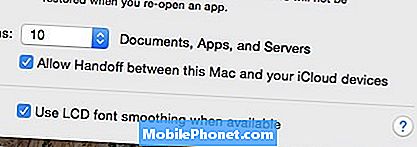
Хандофф је сада омогућен на вашем Мац рачунару и мораћете да задржите Блуетоотх да бисте наставили да га користите.
Затим ћемо омогућити Хандофф на вашем уређају иОС 8.
- Отвори Подешавања апп и додирните Ви-фи. Проверите да ли је укључен и повезан са истом ВиФи мрежом као и ваш Мац.
- Вратите се и додирните Блуетоотх. Укључите га.
- Вратите се назад и идите на Опште> Примопредаја и предложене апликације, и укључите Хандофф.
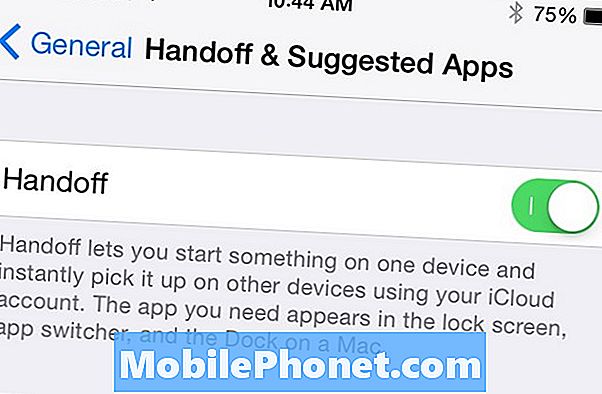
Требало би да будете спремни да кренете и нема потребе да упарујете МацБоок и иПхоне или иПад заједно. Они на крају морају бити на истој ВиФи мрежи и оба уређаја морају бити пријављена на исти иЦлоуд рачун.
Како користити Хандофф
Тренутно, Хандофф ради само са неколицином Аппле-ових апликација и неких апликација других произвођача, али претпостављамо да ће листа подржаних апликација временом расти.
Хандофф аутоматски ради углавном за већину, а све што је потребно једним кликом или додиром да заврши рад на нечему на другом уређају.

Да бисте се пребацили на Мац када гледате нешто на вашем иПхоне-у или иПад-у, појавит ће се додана икона док ће се кликом на ово појавити било која активност коју сте радили на вашем иПхонеу. У овом случају, прегледали смо Веб локацију у Сафари-ју на нашем иПхоне-у када се икона Цхроме доцк-а појавила на вашем МацБоок рачунару како би нам јавили да можемо преузети Мац. ОС Кс Иосемите ће користити подразумевани веб претраживач који је подешен на вашем Мац-у када се то догоди.

Да бисте се пребацили на свој иПхоне или иПад са Мац-а, у доњем десном углу екрана за закључавање иОС-а видећете малу икону помоћу те апликације коју сте отворили на рачунару Мац. Само повуците горе на ту икону да бисте почели да радите на уређају са иОС 8.


